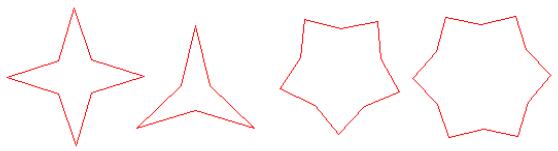网格优化
网格曲面造型形象直观,能满足大部分没有严格尺寸要求的物体的造型要求。但是,因为网格曲面直接用致密的点阵来描述被造型的物体,必然存在造型精度与数据量巨大这一对矛盾:为了满足精度要求,网格步长取的要小,从而导致数据量巨大;为了减少数据量而加大步长从而以丢失精度为代价。
网格曲面数据优化正是在这种背景下提出来的。考虑到被造型物体的不同部位在高度方向的变化率不一样,平坦的区域用较大的网格来描述,陡峭的区域用较小的网格来描述,网格合并的原则由用户输入的精度来控制(如图1和图2所示),这样可以在满足给定精度的条件下优化网格数据,提高网格面的处理速度。
▲图1 优化网格曲面(0.1)
▲图2 优化前后网格对比
操作步骤:
1、选取网格优化命令,再选择网格曲面。
2、设定网格精度,点击确定按钮完成网格优化。
参数定义:
本部分解释在网格优化功能中用到的参数变量(如图3所示)。
▲图3 网格优化参数设置
精度:
网格合并时,当用一个大一些的网格平面来代替原来的几个相邻的网格面时,各网格面顶点到新的网格面的距离不能大于此值。
删除零平面多边形:
将零平面多边形删除。